iPhone版IngressでCOMMフリーズしなくなる方法
2014年12月16日 06時30分更新
iPhoneのIngressユーザーなら知っておいて損はありません!
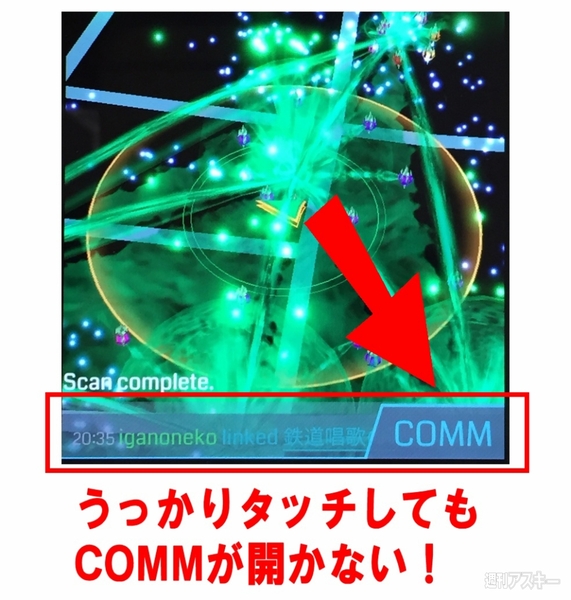 |
|---|
iPhone版Ingressでの最大の問題点は、“COMM”を開くと高確率でアプリがフリーズ(固まって)しまうこと。これに泣かされてきた方は多いのではないでしょうか。かなりガッカリしますよね。カップ麺に注いでいるポットのお湯が途中で足りなくなっちゃったぐらいのガッカリ感です。
これが一秒を争うときに発生したらどうなるでしょう。激しい攻防戦のさなか、誤操作でフリーズしてしまったときの絶望感ったらありません。インスタント焼きそばのお湯を捨てたら麺が全部流れ出たぐらいの絶望感と同等です。
いつまでも絶望してるわけにいかないので、ホームボタンをダブルタップしてタスクリストを表示、Ingressを強制終了してホーム画面に戻り、再度Ingressを立ち上げます。COMMを開くたびに、この繰り返しです。以前はイライラとしてましたが、最近では、賢者モードが発動したらしく淡々と一連の作業を行なえるようになりました。
フリーズしたら、タスクリストから強制終了
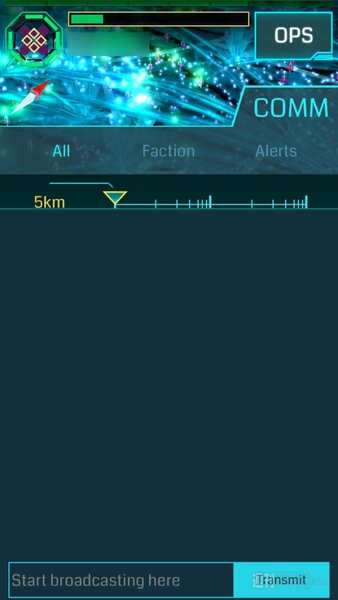 |
|---|
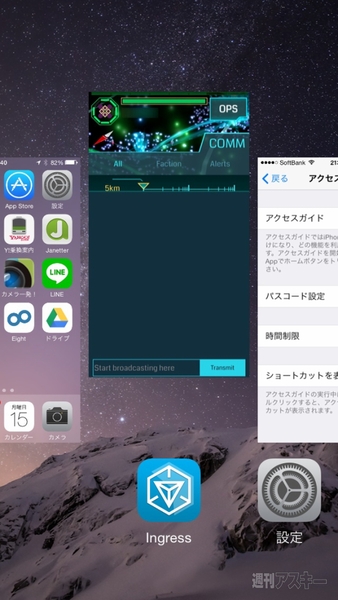 |
↑うっかりCOMMを開いちゃったら、ゲーム画面に戻るか一度試してみて、ダメならタスクリストを表示してIngressを終了しましょう。
たとえ賢者になれたとしても、できることならCOMMフリーズを避けたいもの。
iPhoneの『設定』から“アクセスガイド”という機能を利用するとCOMMが開かなくなることがわかりました。少し制限がありますがかなり便利になるはず。カンタンに手順を説明します。
『設定』の“一般”から“アクセスガイド”を開く
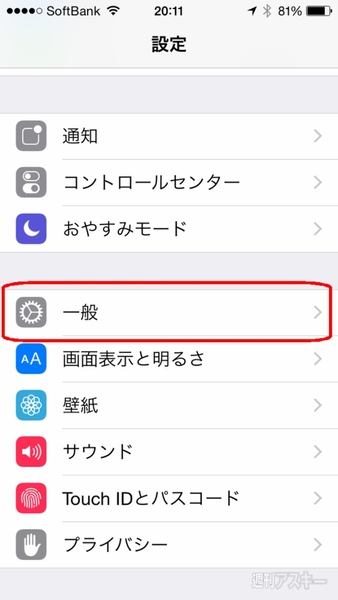 |
|---|
 |
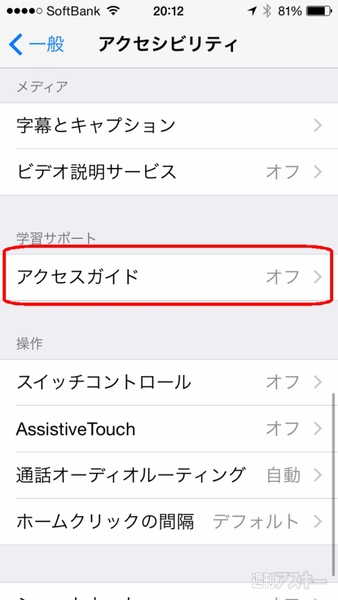 |
↑『設定』アプリから“一般”、“アクセシビリティ”の順に選んで、アクセスガイドを開きます。
アクセスガイドを有効にして、パスコードを設定する
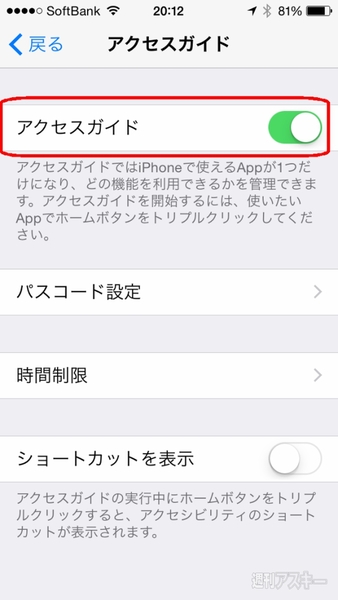 |
|---|
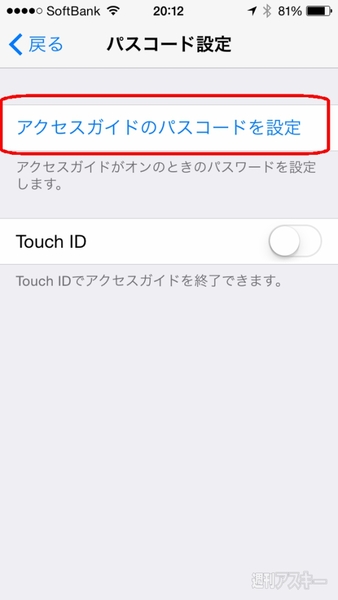 |
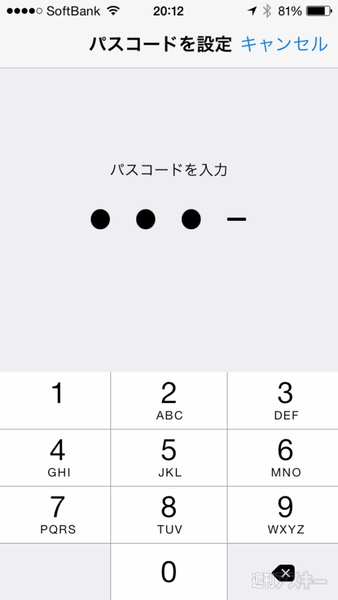 |
↑スライドボタンをタップして“アクセスガイド”を有効にします。端末の利用制限をかける機能のため、パスコードが必要となりますが、“0000”などカンタンなものでいいと思います。
Ingressを開いて、ホームボタンをトリプルクリック
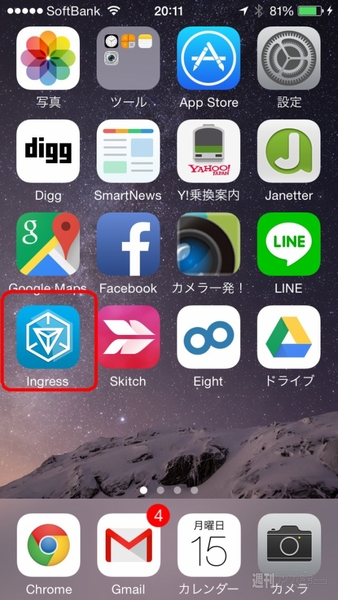 |
|---|
 |
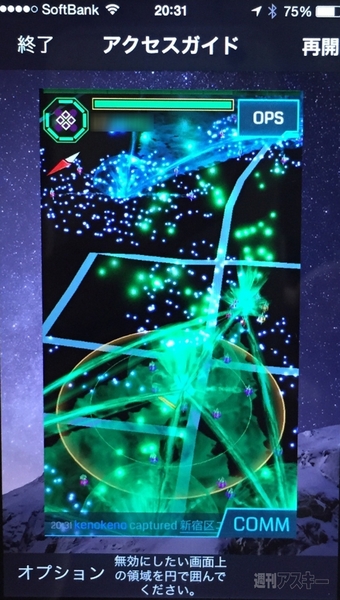 |
↑ホーム画面に戻り、Ingressを起動。ホームボタンをトリプルクリックすると、縮小ゲーム画面がはめ込まれた“アクセスガイド”設定画面となります。
COMMが開いてしまうエリアを指定する
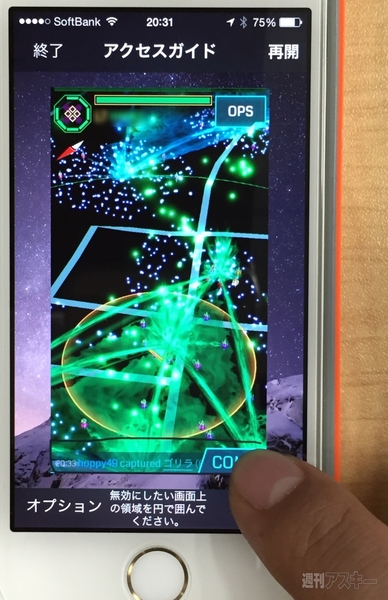 |
|---|
 |
 |
↑タッチするとCOMMが開くエリアを指で囲みます。あとから微調整できるので、だいたいのエリアでOK。右下の“COMM”だけでなく、通知が表示される部分も囲んでしまいましょう。エリアの微調整のときは、ギリギリまで囲むようにするのがポイント。囲み終わったら左上の“終了”をタップします。
アクセスガイドを開始
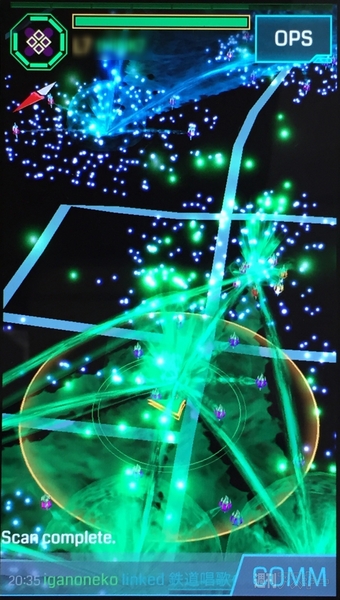 |
|---|
アクセスガイドがはじまると、先ほど囲んだエリアに薄く色がついて、操作できなくなります。エリア漏れで開いてしまう場合は、もう一度ホームボタンのトリプルクリックから、サイズ調整できます。
アクセスガイドを終了するにはホームボタンをトリプルクリックして“終了”を選ぶだけ。一度設定してしまえば、次回からはIngressを開いてホームボタンのトリプルクリックでCOMMが開かなくなります。
アクセスガイド中の制限事項は以下の2つ。
・ほかのボタンも影響を受ける
アイテムの“DROP”や“RECYCLE”、ポータル申請の“SEND”や“CANCEL”が押しにくくなります。
“DROP”ボタンやポータル登録はギリギリOK
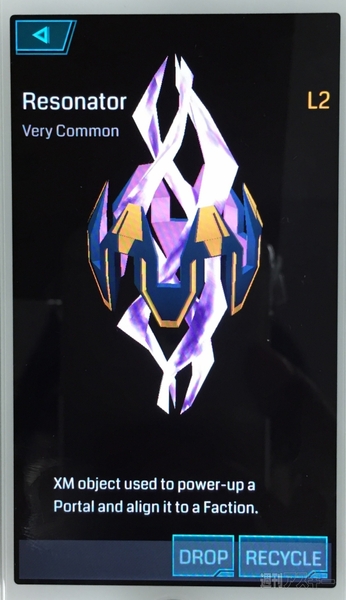 |
|---|
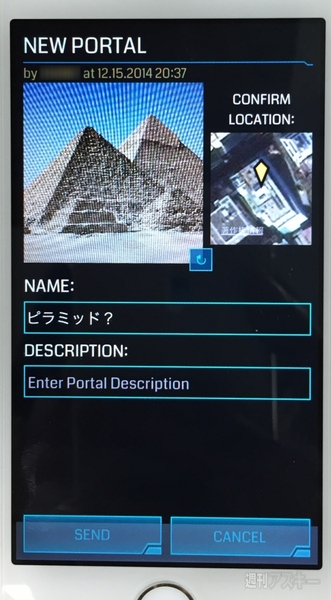 |
↑Ingress実行中は、さきほどのエリアの操作をまったく受け付けなくなります。エリアをピッタリに設定しておけば、DROPなどのボタンはギリギリ使えます。
・ホームボタンや電源ボタンなども使えなくなる
電源ボタンが効きませんが、一定時間が経過すると画面オフにはなります。ホームボタンが効かないので、ほかのアプリを起動することもできません。ホームボタンをトリプルクリックして、アクセスガイドを終了すれば解除されます。
フリーズの心配なく、一心不乱にIngressをプレイしまくるなら、たいした制限ではありませんよね?
そんなわけで、これからポータル密集地帯に行ってきます。
週刊アスキーの最新情報を購読しよう
本記事はアフィリエイトプログラムによる収益を得ている場合があります



